- Autor Abigail Brown [email protected].
- Public 2023-12-17 06:42.
- Naposledy změněno 2025-01-24 12:05.
Co je dobré vědět
- Syntaxe: " ROUND([číslo], [počet_číslic]) " číslo=hodnota nebo buňka, která má být zaokrouhlena, a num_digits=kam zaokrouhlit.
- Použít: Vyberte buňku pro výsledek > zadejte do řádku vzorců "=ROUND " > dvakrát klikněte ROUND > použijte poskytnutou syntaxi.
- Další: Zadejte číslo pro zaokrouhlení > zadejte hodnotu pro zaokrouhlení na > stiskněte ENTER pro uložení.
Tento článek vysvětluje, jak používat funkci ROUND v Excelu pro Microsoft 365, Excel 2019 a Excel 2016.
Jak zaokrouhlovat čísla v Excelu
K zaokrouhlení čísel nahoru nebo dolů použijte funkci ROUND. Zaokrouhlování čísel není totéž jako změna formátu čísel nebo změna počtu desetinných míst zobrazených v listu. Tyto pouze změní způsob, jakým se číslo zobrazí v listu. Když číslo zaokrouhlíte, změníte způsob zobrazení čísla a způsob, jakým Excel číslo uloží. Excel uloží číslo jako nové zaokrouhlené číslo, původní hodnota se odstraní.
Syntaxe funkce ROUND je: ROUND(číslo, počet_číslic)
Argument number určuje číslo, které má být zaokrouhleno. Argument čísla může být zadaná hodnota (například 1234.4321) nebo odkaz na buňku (například A2).
Argument num_digits je počet číslic, na který bude argument číslo zaokrouhlen. Argument num_digits může být zadaná hodnota nebo odkaz na buňku, která obsahuje hodnotu num_digits.
- Argument 0 (nula) num_digits zaokrouhlí celé číslo na nejbližší celé číslo a desetinnou hodnotu na celé číslo. Například funkce =ROUND(1234,4321, 0) zaokrouhlí číslo na 1234.
- Pozitivní argument num_digits (argument je větší než 0) zaokrouhlí číslo na zadaný počet desetinných míst. Kladný argument num_digits zaokrouhlí číslo napravo od desetinné čárky. Například funkce =ROUND(1234,4321, 2) zaokrouhlí číslo na 1234,43
- Záporný argument num_digits (argument je menší než 0) zaokrouhlí číslo nalevo od desetinné čárky. Například funkce =ROUND(1234,4321; -2) zaokrouhlí číslo na 1200.
Když Excel používá funkci ROUND k zaokrouhlování čísel, řídí se konvenčními pravidly zaokrouhlování. U hodnot, které jsou menší než 5, Excel zaokrouhlí dolů na nejbližší číslo. U hodnot, které jsou 5 nebo vyšší, Excel zaokrouhlí nahoru na nejbližší číslo.
K zaokrouhlení všech čísel nahoru použijte funkci ROUNDUP. Chcete-li zaokrouhlit všechna čísla dolů, použijte funkci ROUNDDOWN.
Zde je několik příkladů použití funkce ROUND v Excelu:
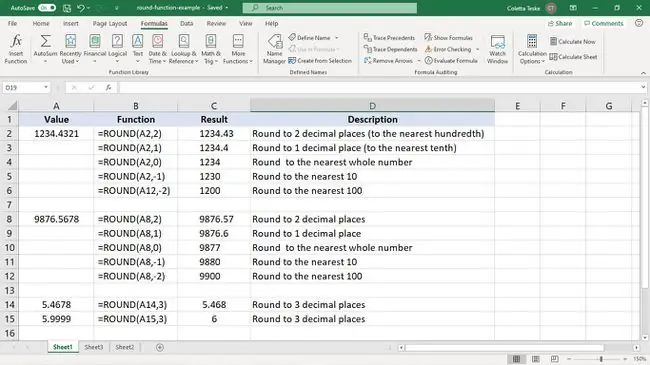
Použijte kulatý vzorec v Excelu na číslo
Pokud chcete vidět vliv zaokrouhlení na číslo, zadejte tuto hodnotu jako argument čísla ve funkci ROUND.
Zobrazení výsledků zaokrouhleného čísla:
- Vyberte v listu buňku, která bude obsahovat výsledek vzorce.
-
Do řádku vzorců zadejte =ROUND. Při psaní Excel navrhuje možné funkce. Dvakrát klikněte na ROUND.

Image - Zadejte číslo, které chcete zaokrouhlit, a za ním čárku (,).
- Zadejte počet číslic, na které chcete hodnotu zaokrouhlit.
-
Zadejte koncovou závorku a stiskněte Enter.

Image -
Ve vybrané buňce se zobrazí zaokrouhlené číslo.

Image
Zaokrouhlit stávající hodnoty pomocí funkce ROUND
Když máte list plný dat a chcete zaokrouhlit sloupce čísel, použijte funkci ROUND na jednu buňku a poté zkopírujte vzorec do ostatních buněk.
Chcete-li použít dialogové okno Argumenty funkce ke vstupu do funkce ROUND:
-
Zadejte údaje, které chcete zaokrouhlit.

Image - Vyberte první buňku, která bude obsahovat výsledek vzorce.
-
Vybrat Vzorce > Math & Trig > Round.

Image - Umístěte kurzor do textového pole Number, přejděte na pracovní list a vyberte první buňku ve sloupci čísel, která chcete zaokrouhlit.
- Umístěte kurzor do textového pole Num_digits a zadejte číslo, které odpovídá tomu, jak chcete číslo zaokrouhlit.
-
Vybrat OK.

Image - Vyberte buňku obsahující výsledky vzorce.
-
Přetáhněte úchyt výplně na konec sloupce hodnot.

Image -
Funkce ROUND se zkopíruje do buněk a zobrazí se zaokrouhlená čísla pro každou hodnotu.

Image






